
Si tienen uno o varios dispositivos de Huawei seguramente saben que existen algunas herramientas como el Súper Dispositivo, SuperHub y Huawei Share que nos ayudan a sacarle el máximo provecho a nuestro ecosistema de la marca. Sin embargo, alguna vez se han preguntado, ¿cuáles son sus diferencias y cuál debería utilizar? De ser así, están en el lugar indicado, aquí les compartimos los detalles.
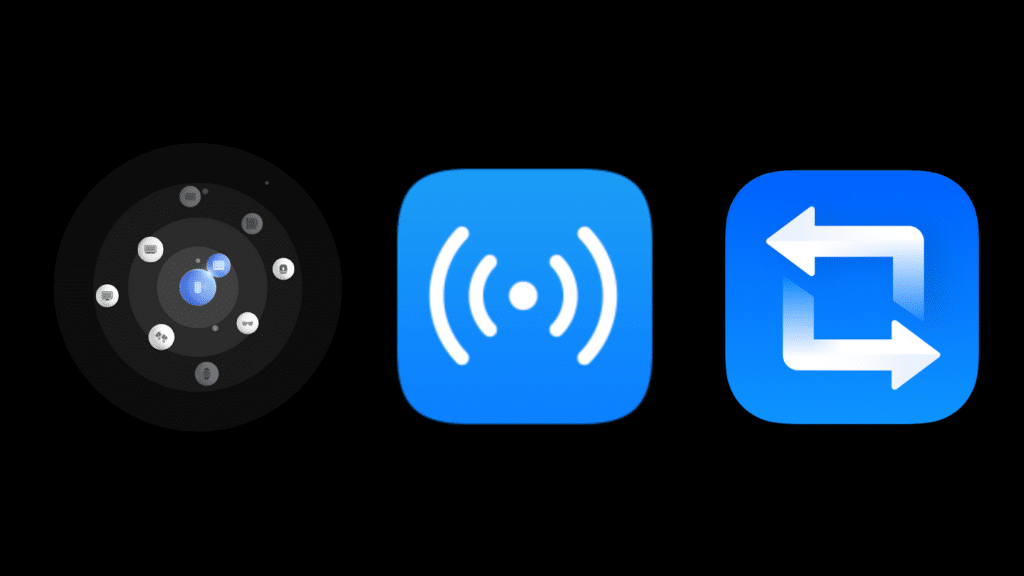
En 2018, Huawei sorprendió a sus usuarios con el lanzamiento de OneHop, una función que permitía transferir archivos entre el teléfono y la PC de manera rápida, sencilla e inalámbrica, con la finalidad de aumentar la productividad y mejorar la experiencia de uso en el ecosistema de Huawei. Con el paso de los años OneHop fue mejorando y se transformó en HUAWEI Share.
Fue durante el Mobile World Congress de 2022 cuando Huawei anunció la función Súper Dispositivo, una característica que lleva la integración del ecosistema a otro nivel, y la cual se complementa con HUAWEI Share, pero no la sustituye. De hecho, ese mismo año también presentó SuperHub, un portapapeles universal para trabajar con texto, imágenes y otros elementos entre tus dispositivos que tampoco sustituye a HUAWEI Share y que funciona de manera distinta a Súper Dispositivo. Veamos qué ofrece cada uno:
En términos prácticos, HUAWEI Share sirve para compartir archivos entre dispositivos Huawei de manera rápida y simple. Es decir, puedes compartir fotografías o archivos de manera directa entre un teléfono, tablet o PC usando HUAWEI Share, lo que te evitará tener que pasar estos archivos entre dispositivos por cable, o utilizando aplicaciones de terceros. Básicamente sólo debes conectar y transferir.
Para utilizar HUAWEI Share debes:
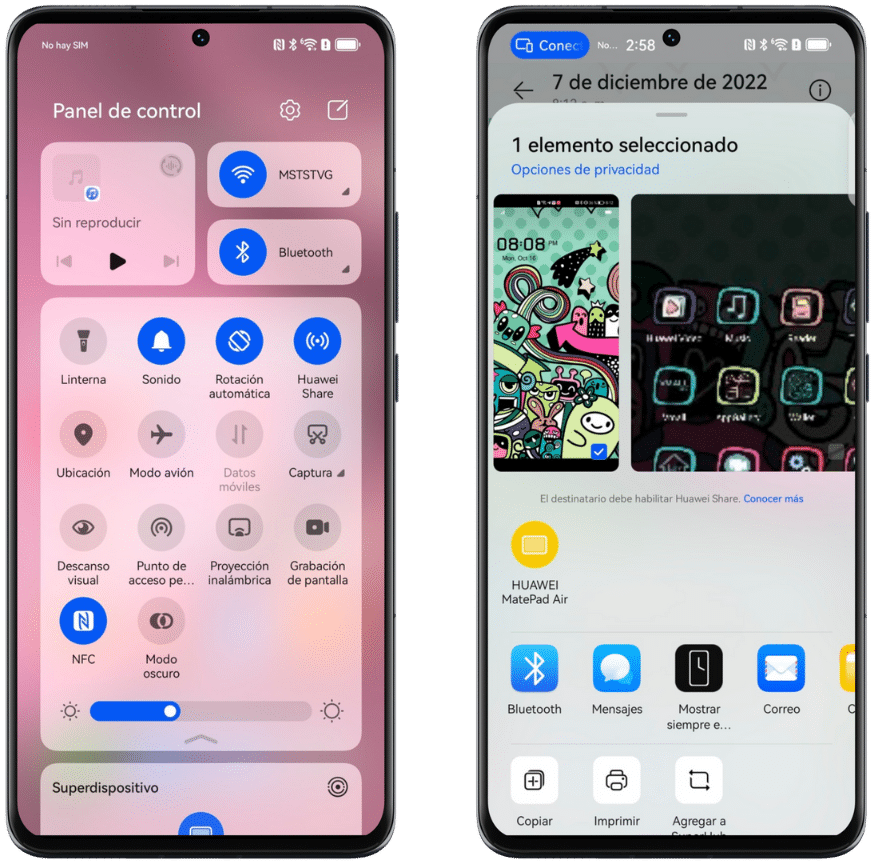
Súper Dispositivo es una función diseñada para ejecutarse en la mayoría de los dispositivos Huawei, y aunque sus ventajas más palpables están en smartphones, tablets y PCs, la realidad es que también podrás encontrar esta tecnología en monitores y audífonos de Huawei.
Tal y como su nombre lo dice, Súper Dispositivo "combina" tus dispositivos para que funcionen como uno sólo, es decir, para que puedas controlar ambos desde un mismo lugar. Por ejemplo, si conectas tu smartphone a tu PC, con Súper Dispositivo puedes controlar el teléfono desde la computadora, ver tus notificaciones y responderlas, abrir aplicaciones de EMUI en tu PC con Windows y mucho más. Cuando conectas una tablet y una PC con Súper Dispositivo, la tablet se puede convertir en un monitor externo de tu PC, puedes usarla como pantalla principal de tu computadora, y más.
Para usar Súper Dispositivo entre un teléfono y una PC debes:
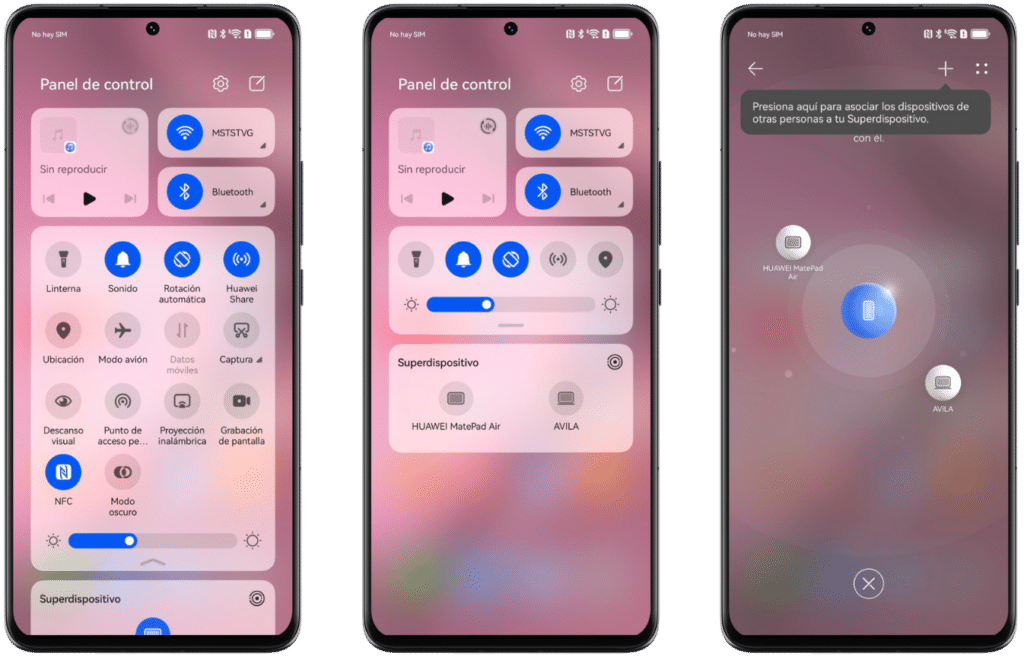
Una vez conectados ambos equipos, podrás abrir hasta 3 aplicaciones de tu teléfono de manera simultánea en la PC y en ventanas diferentes, acceder de manera remota a los archivos de tu teléfono, e incluso podrás trabajar con ellos en la PC para, posteriormente, guardarlos en la propia computadora o en el teléfono.
Para usar Súper Dispositivo entre una tablet y una PC debes:
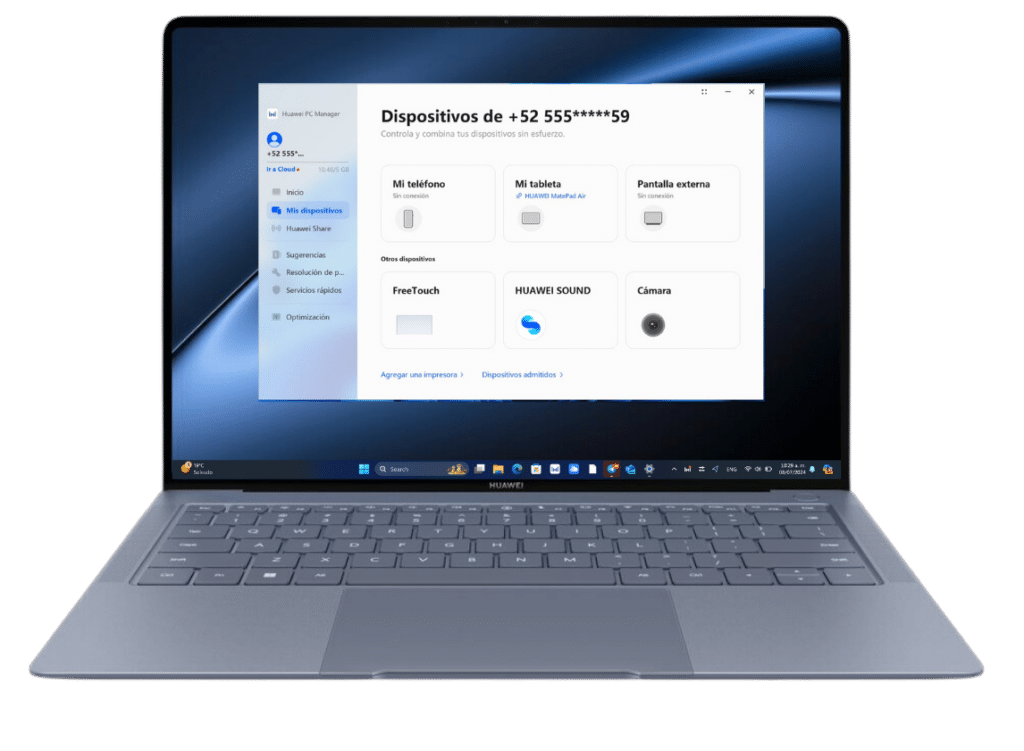
Desde HUAWEI PC Manager también puedes elegir entre 3 formas de uso al conectar la tablet a la PC, que son:

Para mejorar el trabajo entre dispositivos puedes utilizar SuperHub que, como lo mencionamos anteriormente, es un poderoso portapapeles en el que puedes añadir diferentes elementos para usarlos más tarde en diferentes apps, lo cual ayuda a trabajar de manera más rápida y organizada sin estar cambiando constantemente de aplicaciones.
También es posible pasar archivos con SuperHub de tu teléfono a tu tablet o tu PC. Por ejemplo, puedes tomar una imagen de tu PC, arrastrarla al portapapeles de SuperHub, y hacer que aparezca en el portapapeles de tu teléfono o tablet para que la uses en otra app. Lo mismo puedes hacer con texto, videos y más elementos de tus dispositivos. Esto es muy funcional al trabajar en notas o documentos en los que ocuparás elementos guardados o abiertos en múltiples dispositivos, lo cual incluso te evitará tener que compartirlos entre tus dispositivos mediante HUAWEI Share.
Para comenzar a usar SuperHub sólo necesitas:
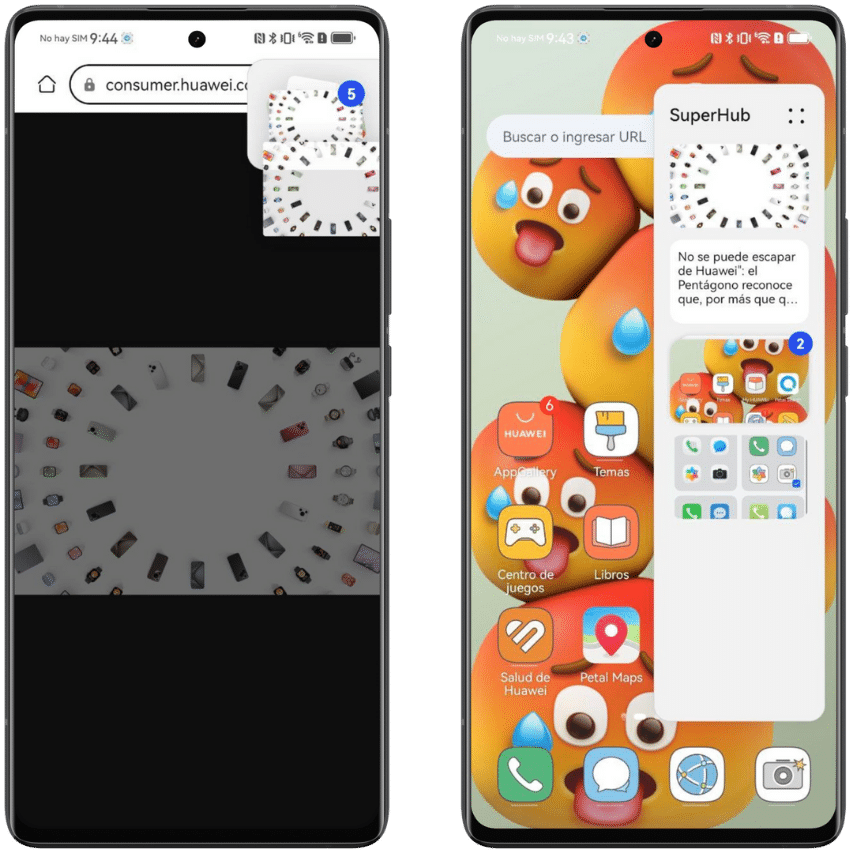
El portapapeles de SuperHub siempre aparecerá en la parte superior derecha de tu pantalla en teléfonos y tablets, o en la parte superior de la pantalla en PC. Y para eliminar un portapapeles sólo debes dejarlo presionado y arrastrarlo al bote de basura.
Para transferir elementos entre los portapapeles de SuperHub de tus dispositivos debes:
SuperHub sólo está disponible en teléfonos con EMUI 13 o superior, tablets con HarmonmyOS 3 o superior, y con la mayoría de PCs de Huawei con Windows 11 a través de PC Manager, sólo asegúrate siempre de tener la versión más reciente de PC Manager.
Sin duda, cada una de las herramientas de Huawei son bastante útiles, pero esperamos que desde hoy sepan cuál es la que mejor se adapta a sus necesidades. No olviden que aquí en T3 Latam podrán encontrar las últimas novedades de tecnología, entretenimiento y mucho más.